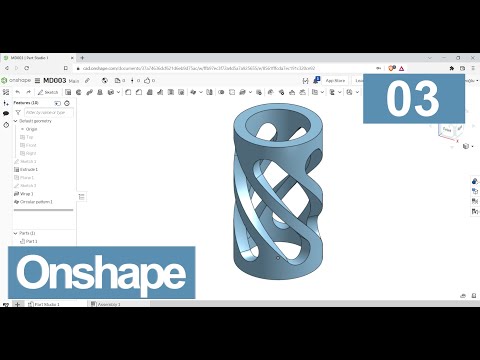Bu wikiHow makalesi sana bir dizi sıralı hareketsiz görüntüyü Adobe Premiere Pro'ya nasıl içe aktaracağını öğretir.
adımlar

Adım 1. Sıradaki görüntülerin dosya adlarını biçimlendirin
Her dosyanın adı, sonunda doğru dosya uzantısının yanı sıra aynı sayıda basamak içermelidir.
-
Örnek:
file001.bmp, file002.bmp, file003.bmp.
-
Örnek:
joe123.tiff, joe124.tiff, joe125.tiff.

Adım 2. Adobe Premiere'i açın
İçinde "Pr" yazan mor ve mavi simgedir. içinde bulacaksınız Uygulamalar klasöründe (macOS) veya Tüm Uygulamalar Başlat menüsünün alanı (Windows).

3. Adım. Düzenle'ye tıklayın menü (Windows) veya Premiere Pro menüsü (macOS).
Ekranın üst kısmındaki menü çubuğundadır.

Adım 4. Tercihler'e tıklayın

Adım 5. Medya'yı tıklayın

Adım 6. ″Indeterminate Media Timebase″ menüsünden bir kare hızı seçin
Pencerenin üst kısmındadır. Seçtiğiniz değer, dizinizdeki saniyedeki kare sayısını belirler.

Adım 7. Tamam'a tıklayın

Adım 8. Dosya menüsünü tıklayın
Ekranın üst kısmındadır.

Adım 9. İçe Aktar'a tıklayın

Adım 10. Sıradaki ilk görüntüyü seçin
Bu, dosya adına sahip en düşük sayı ile biten resim olmalıdır.
Örneğin, diziniz file001.bmp ile file110.bmp arasındaysa, dosya001.bmp.

Adım 11. Görüntü Sırası'na tıklayın

Adım 12. İçe Aktar'a tıklayın (macOS) veya Açık pencereler).
Premiere şimdi resimlerinizi sırayla içe aktaracak.